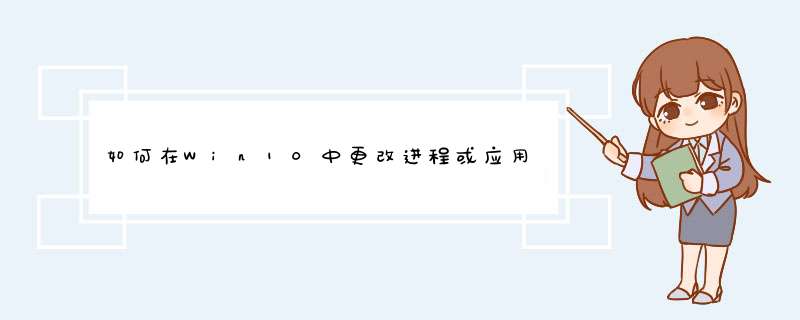
第一步、通过按Ctrl+Shift+Esc组合键,打开Windows任务管理器,对着希望设置优先级的进程,单击鼠标右键,点击d出菜单中的“转到详细信息”
温馨提示:鼠标在任务栏空白处单击,然后点击“任务管理器”亦可
第二步、在详细信息选项卡,对着反选的进程(一般显示成蓝色)。单击鼠标右键,在d出菜单中鼠标指向“设置优先级”,然后根据个人意愿,点击菜单中的相关优先级级别即可(优先级分为:实时、高、高于正常、正常、低于正常以及低)
温馨提示:如果知道相关进程的详细信息,也可以在详细信息选项卡,直接设置
1、开始-->地点-->文件资源管理器,打开文件资源管理器。可以看到,文件资源管理器采用了类似于新版 Office 的 Ribbon 界面,以前的菜单+任务栏形式,改为了选项卡+功能组+功能按钮组成的“功能区”。各功能区的功能组和功能按钮如下图。2、快速得到文件的路径。主页选项卡-->剪贴板组-->复制路径按钮,当前被选中文件的完整路径将被复制到系统剪贴板,可以将其粘贴到任何需要的地方。如图,路径信息被复制到了记事本中。3、复选框选择文件更加自由。进入一个文件夹,查看选项卡-->显示/隐藏组-->选中项目复选框,当鼠标移动到一个文件图标上时,该图标左上角会出现一个复选框,点击则选中该文件;用此法可以选择当前文件夹中任意数量的文件。现在选择文件。我们可以忘了 Ctrl 和 Shift 了。4、方便的文件的全选、取消选择和反选。主页选项卡-->选择组,提供全部选择、全部取消、反向选择三个按钮,使文件的选择方式更加灵活。5、灵活、清晰的动态功能区。根据选择对象的不同,功能区会显示额外的选项卡,方便用户执行不同的 *** 作。6、在当前文件夹打开命令提示符。文件-->打开命令提示符,可以在当前所在的文件夹位置打开命令提示符,便于用户通过命令行的方式执行相关 *** 作。欢迎分享,转载请注明来源:内存溢出

 微信扫一扫
微信扫一扫
 支付宝扫一扫
支付宝扫一扫
评论列表(0条)